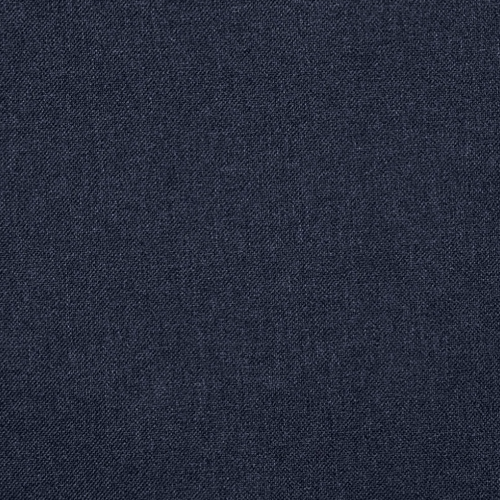Всі характеристики
Характеристики
Виробник:
LAUT
Тип:
Чохол-папка
Матеріал:
Тканина
Сумісність:
MacBook Air 13" (M1, 2020), MacBook Pro 13" (M1, M2, 2022), MacBook Pro 13" (2016-2019), MacBook Air 13,6" (M2, 2022 | M3 2024), MacBook Pro 14" M1 - M5 (2001-2025 року)
Колір:
Olive, Olive
Показати всі характеристики
Приховати всі характеристики
Опис
Чохол-папка LAUT URBAN PROTECTIVE SLEEVE
Внутрішня частина має надм’яку внутрішню підкладку, яка забезпечить зручність і безпеку вашого ноутбука.
Водонепроникна застібка-блискавка супроводжується м’якою кришкою для захисту ноутбука від випадкових подряпин.

Подібні товари
Чохол MW Basics 2Life Sleeve Case for MacBook Pro 13" M1/M2/MacBook Air 13" M1 - Green/White (MW-410160)
1 499 ₴
34.42 $
Товар доданий до кошику

Чохол-папка LAUT URBAN PROTECTIVE SLEEVE для MacBook 14" - Olive (L_MB14_UR_GN)
1 600 ₴
36.74 $
х од.
Підтвердження по SMS
×Код відправлено на